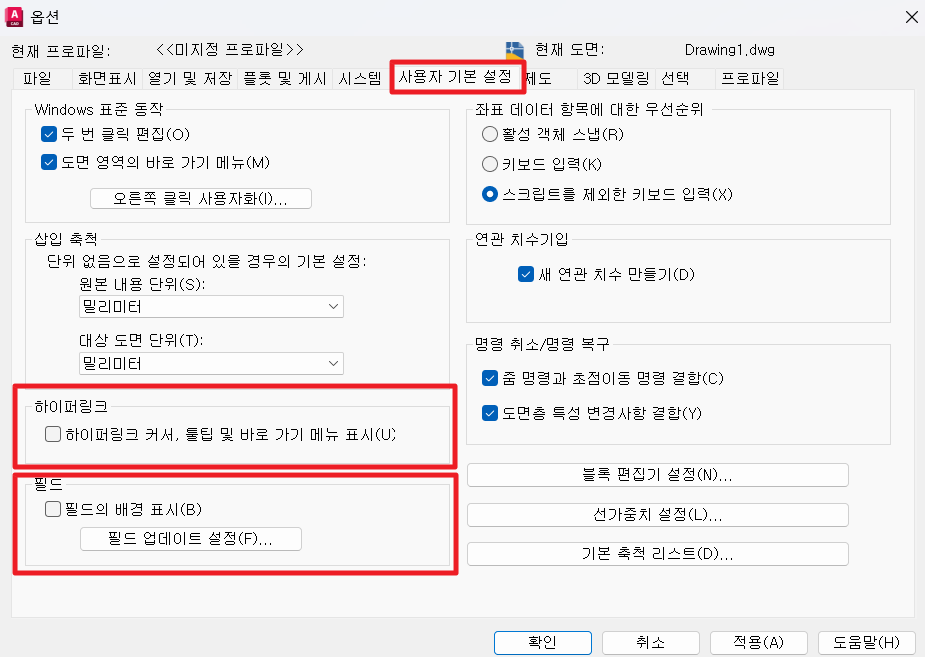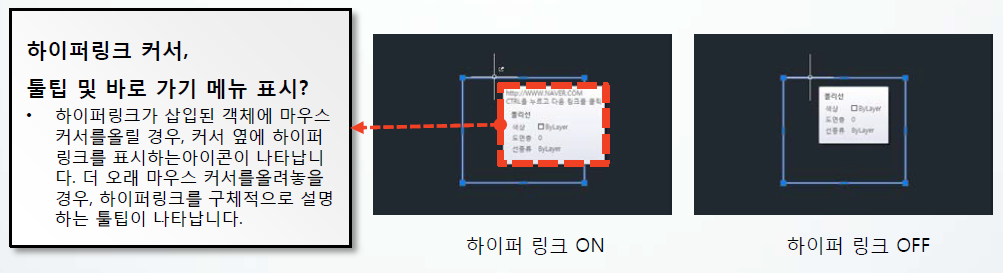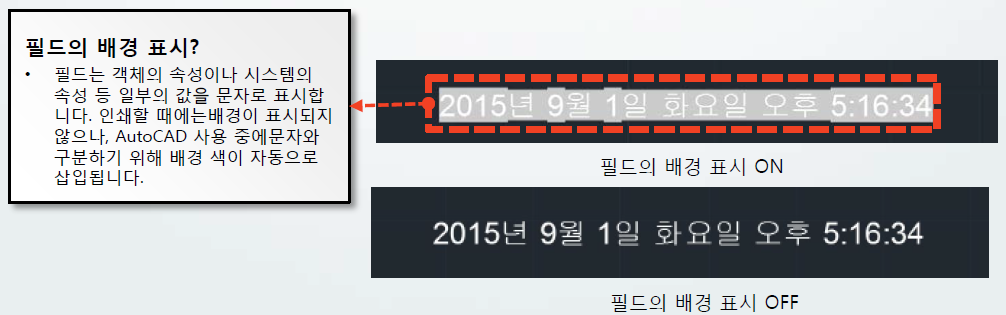1. 하드웨어 가속 기능 끄기
OPTIONS – 시스템 – 그래픽 성능 대화상자를 표시합니다.
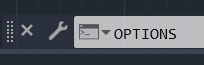
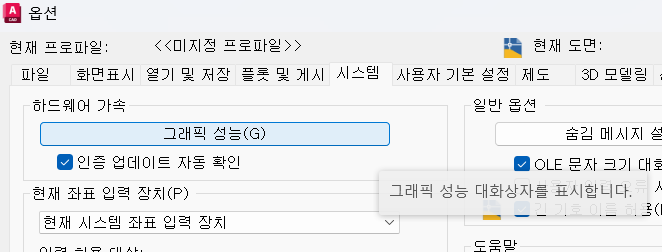
하드웨어 가속 : 끄기
브드러운 선 표시 : 체크 해제
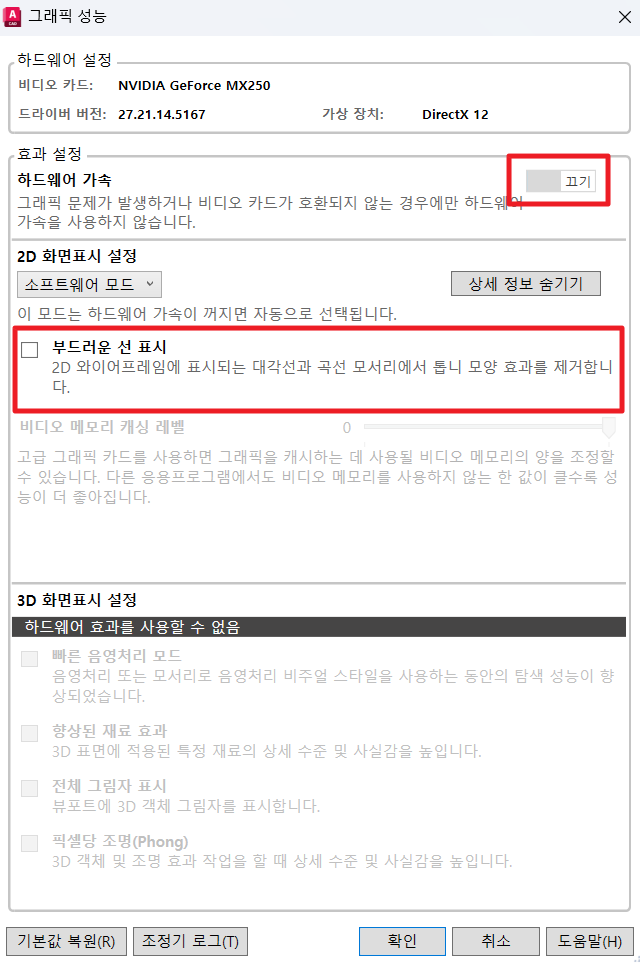
2. [WHIPTHREAD] 값을 [3]으로 변경

WHIPTHREAD 기능이란?
– ZOOM과 같이 도면을 다시 그리거나 재생성을 하는 작업의 속도를 높이기 위해 프로세서를 추가로 사용할지 여부를 조정합니다.
– WHIPTHREAD는 단일 CPU의 상황에 맞게 변경합니다.
– 초기값은 1이므로 CPU의 상황에 맞게 변경합니다.
– AutoCAD LT 제품에서는 사용할 수 없습니다.
| 변수값 | 내용 |
| 0 | 다중 스레드 된 프로세싱을 하지 않습니다. |
| 1 | 재생성의 경우만 다중 스레드 된 프로세싱을 수행합니다. |
| 2 | 다시 그리기의 경우만 다중 스레드 된 프로세싱을 수행합니다. |
| 3 | 재생성 및 다시 그리기에 대한 다중 스레드 된 프로세싱을 수행합니다. |
3. [열기 및 저장] 기능 끄기
[옵션]의 [열기 및 저장] 탭에서 설정합니다.
– [파일 안전 예방조치]의 [자동 저장]기능의 시간 간격을 늘려 주거나 [저장할 때마다 백업본 작성] 기능을 끕니다.
– [파일 열]의 [응용프로그램 메뉴]의 숫자를 줄여 줍니다.
– 64비트의 PC를 사용할 경우, [도면 크기 호환성 유지]를 체크 해제합니다.
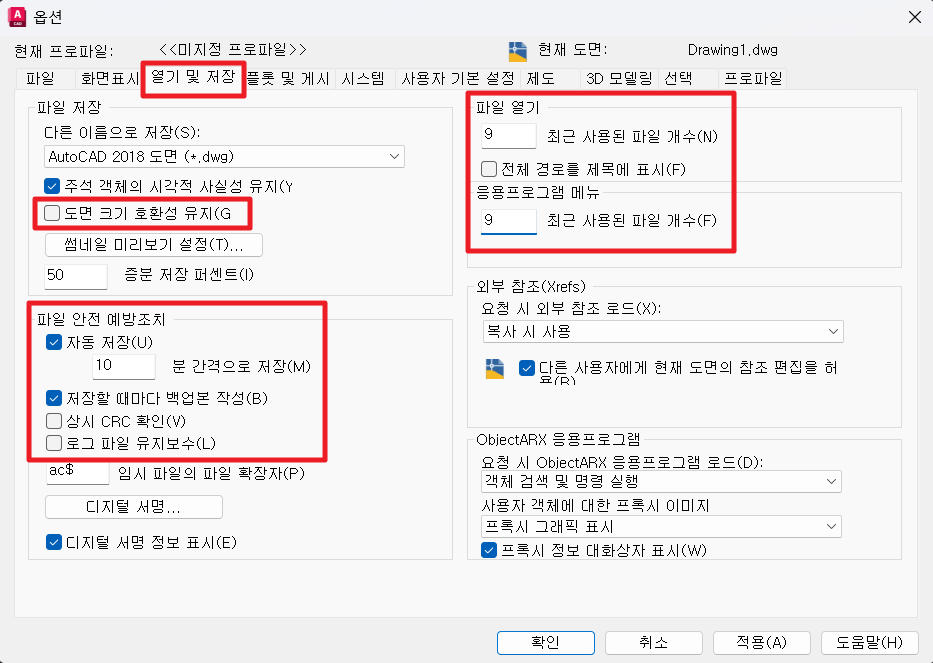
4. [사용자 기본 설정] 기능 끄기
[옵션]의 [사용자 기본 설정] 탭에서 사용하지 않는 기능을 끕니다.
– 대표적인 기능으로는 [하이퍼링크], [필드]가 있습니다.